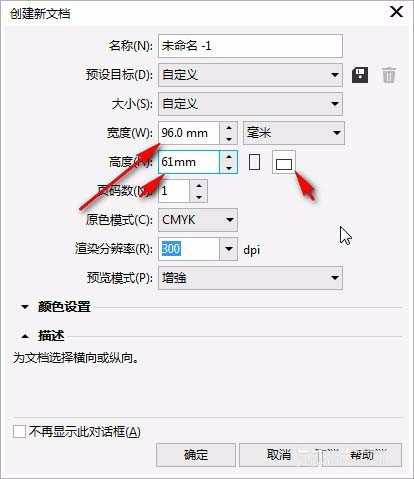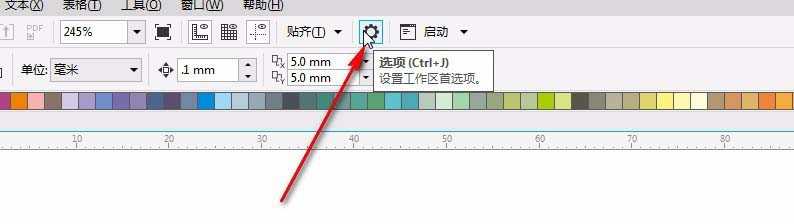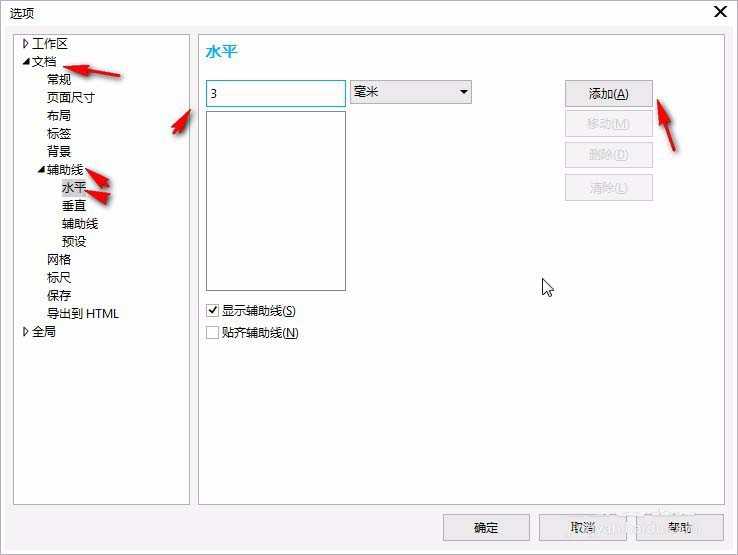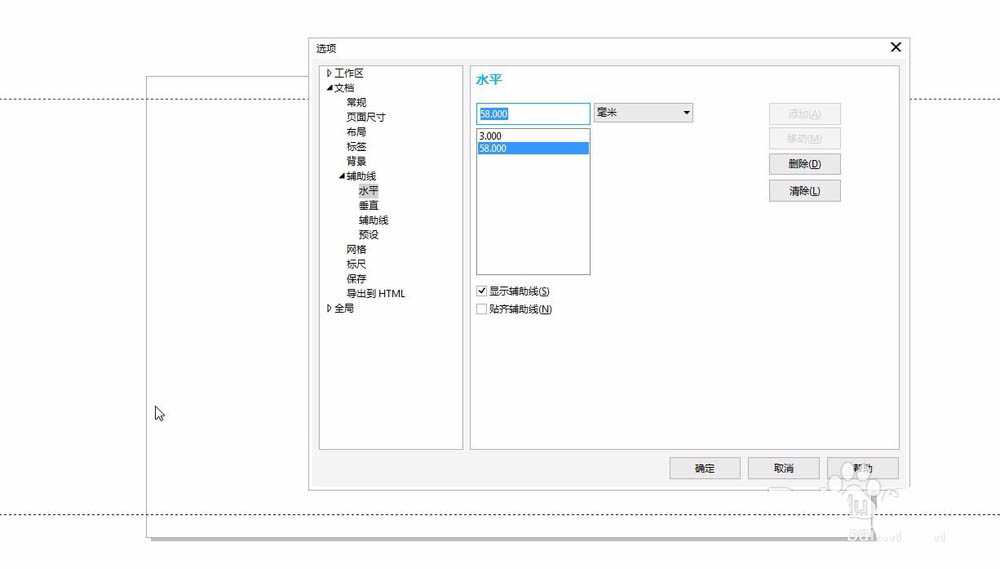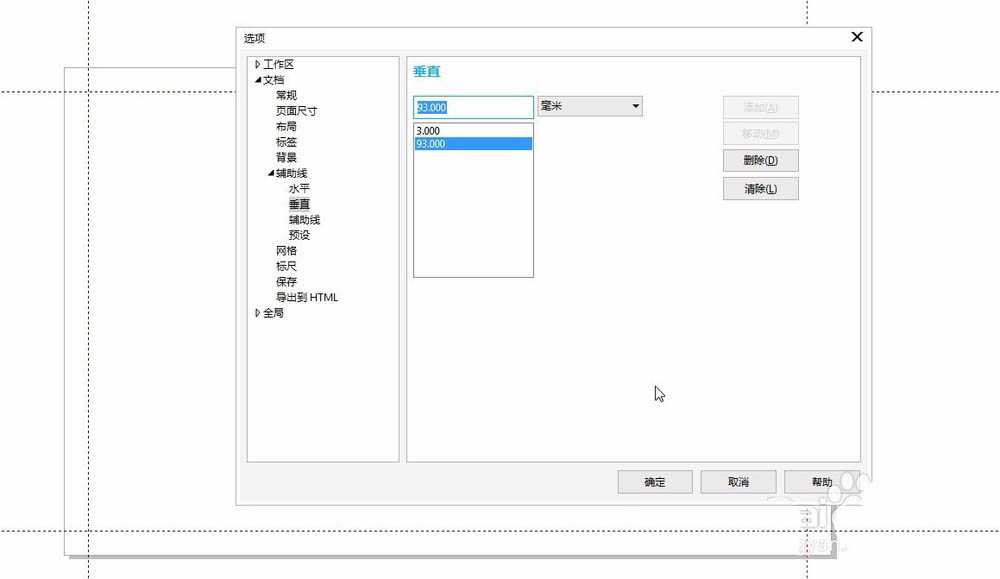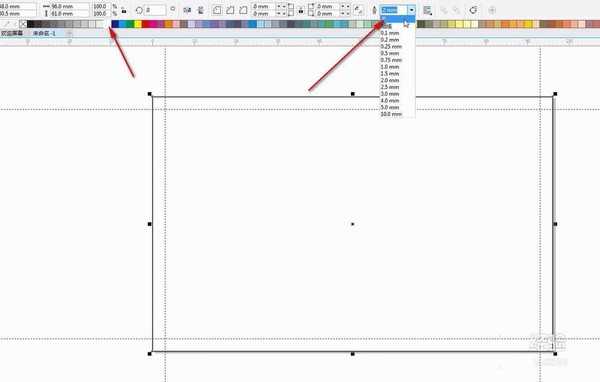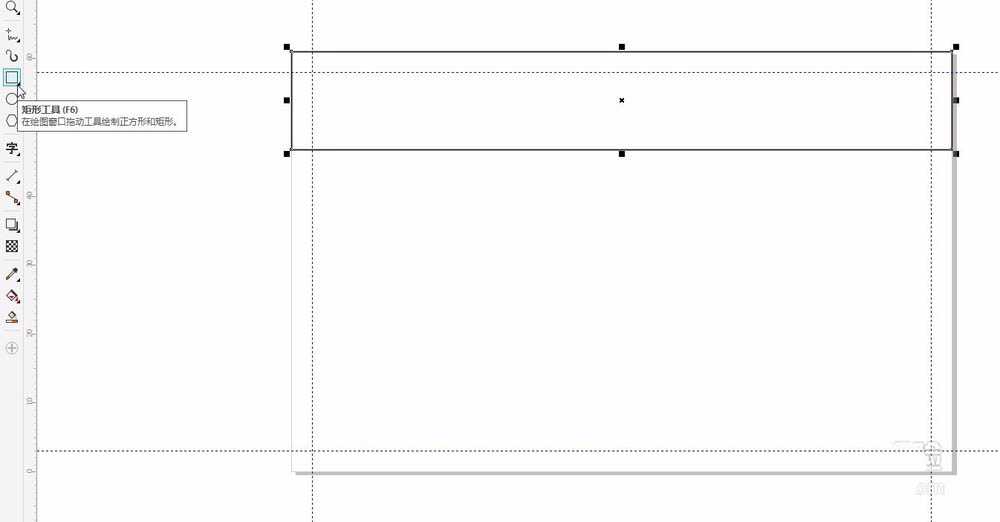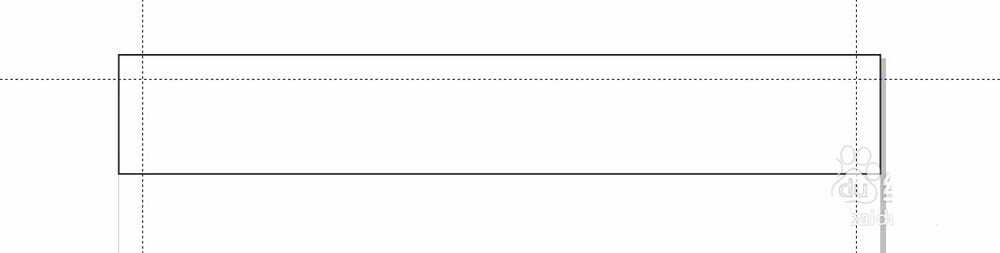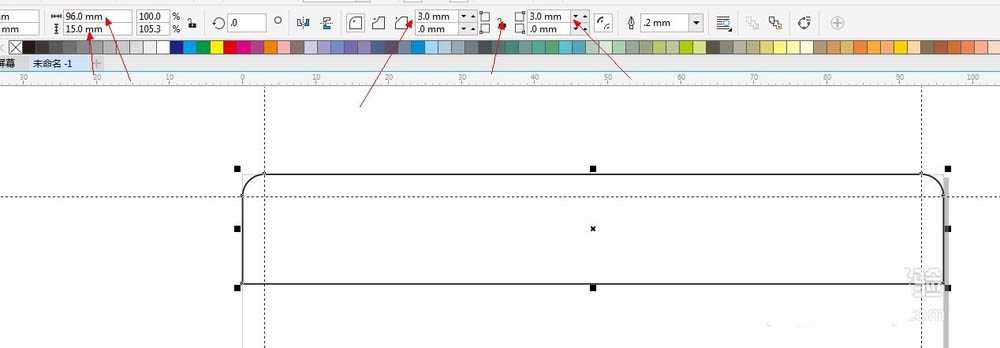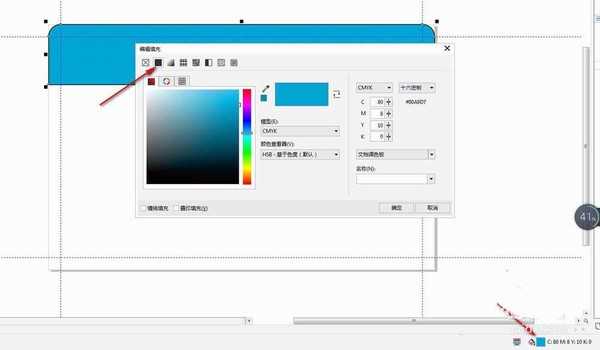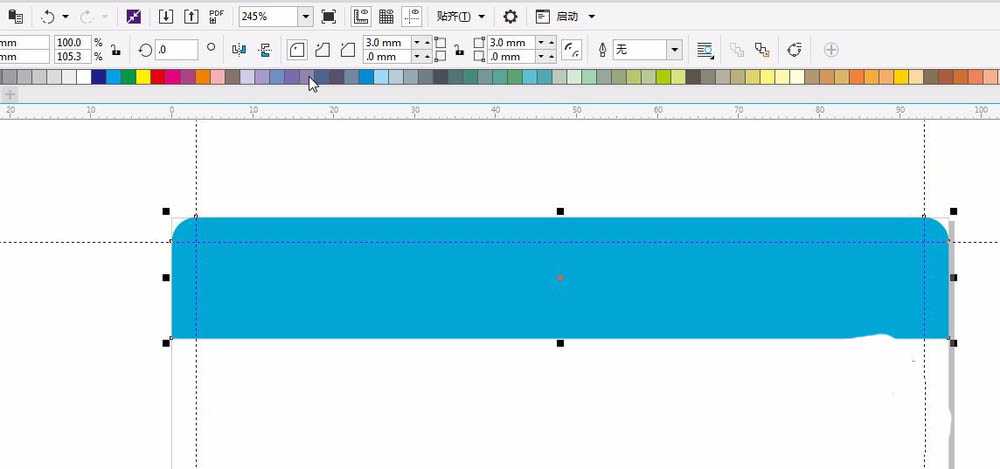茶园资源网 Design By www.iooam.com
有兴趣的朋友看过来。知识点有:用了文字工具,阴影工具,矩形工具,填充工具等。今天这款工作证简单易学。没事情也可以自己学做玩玩。这里的步骤比较详细。如果有什么疑问可以给我留言哦。这里底色可以根据喜好改的。我用的是米黄色。
- 软件名称:
- CorelDRAW X8 64位 简体中文安装免费版(附序列号)
- 软件大小:
- 547.9MB
- 更新时间:
- 2016-11-23立即下载
1、打开cdr 软件,新建一文件宽为96mm,高61mm,的横向页面。
2、设置水平辅助线,点击工具栏的,选项(ctrl+j)-->文档-->辅助线-->水平:3mm-->单击:添加,按钮。 然后添加水平:58mm的辅助线。
3、设置垂直辅助线。同样点击工具栏的,选项(ctrl+j)-->文档-->辅助线-->垂直:3mm,单击添加按钮再;输入:93mm,再次单击添加按钮。点击确定。
4、选择矩形工具,绘制一个与页面大小相等的矩形。填充白色,去除轮廓线。
5、再次使用矩形工具,在页面的上方绘制一个小矩形。如图所示。设置小矩形的宽:96mm;高:15mm;移动调整到对其第一个矩形上部。设置左右上半部分圆角半径为3mm;并填充;
6、小矩形填充蓝色。c:80 m: 8 y:10 k: 0;具体如图 操作就可以。去除轮廓线。
上一页12 3 下一页 阅读全文
茶园资源网 Design By www.iooam.com
广告合作:本站广告合作请联系QQ:858582 申请时备注:广告合作(否则不回)
免责声明:本站资源来自互联网收集,仅供用于学习和交流,请遵循相关法律法规,本站一切资源不代表本站立场,如有侵权、后门、不妥请联系本站删除!
免责声明:本站资源来自互联网收集,仅供用于学习和交流,请遵循相关法律法规,本站一切资源不代表本站立场,如有侵权、后门、不妥请联系本站删除!
茶园资源网 Design By www.iooam.com
暂无评论...
更新日志
2024年11月15日
2024年11月15日
- 黄乙玲1988-无稳定的爱心肝乱糟糟[日本东芝1M版][WAV+CUE]
- 群星《我们的歌第六季 第3期》[320K/MP3][70.68MB]
- 群星《我们的歌第六季 第3期》[FLAC/分轨][369.48MB]
- 群星《燃!沙排少女 影视原声带》[320K/MP3][175.61MB]
- 乱斗海盗瞎6胜卡组推荐一览 深暗领域乱斗海盗瞎卡组分享
- 炉石传说乱斗6胜卡组分享一览 深暗领域乱斗6胜卡组代码推荐
- 炉石传说乱斗本周卡组合集 乱斗模式卡组最新推荐
- 佟妍.2015-七窍玲珑心【万马旦】【WAV+CUE】
- 叶振棠陈晓慧.1986-龙的心·俘虏你(2006复黑限量版)【永恒】【WAV+CUE】
- 陈慧琳.1998-爱我不爱(国)【福茂】【WAV+CUE】
- 咪咕快游豪礼放送,百元京东卡、海量欢乐豆就在咪咕咪粉节!
- 双11百吋大屏焕新“热”,海信AI画质电视成最大赢家
- 海信电视E8N Ultra:真正的百吋,不止是大!
- 曾庆瑜1990-曾庆瑜历年精选[派森][WAV+CUE]
- 叶玉卿1999-深情之选[飞图][WAV+CUE]